Bạn đang xem bài viết Khắc phục lỗi máy tính tự khởi động lại tại Pgdphurieng.edu.vn bạn có thể truy cập nhanh thông tin cần thiết tại phần mục lục bài viết phía dưới.
Trong quá trình sử dụng máy tính một số bạn gặp lỗi máy restart liên tục hoặc bị tắt đột ngột. Điều này sẽ khiến mọi người hoang mang không biết máy tính mình bị làm sao, nhất là khi đang làm việc mà máy tính tự tắt đi thì nguy cơ mất dữ liệu là rất cao dó chúng ta chưa kịp lưu lại những gì đang làm. Lỗi này có khá nhiều nguyên nhân gây ra như: ổ cứng lỗi vật lý, CPU quá nóng, RAM lỏng…v.v.. Và ở bài viết sau đây Pgdphurieng.edu.vn.vn sẽ hướng dẫn các bạn một số cách khắc phục lỗi khó chịu này, mời các bạn tham khảo.

1. Nguyên nhân do Virus
Đây là trường hợp thường gặp nhất. Khá nhiều loại virus làm cho hệ thống tự động restart lại liên tục. Bạn cần có 1 chương trình antivirus luôn được thực thi ở chế độ thời gian thực (real-time), cập nhật virus database mới nhất từ hãng sản xuất. Sau đó ngắt mạng (LAN, Internet) và tiến hành quét lại toàn bộ hệ thống (Full scan). Có thể sử dụng các trình antivirus như: Bitdefender Pro 10 Plus, AVG Antivirus, NOD32 Antivirus, Kaspersky Antivirus.
2. Nguyên nhân do lỗi ổ cứng (HDD)
Nguyên nhân có thể là do ổ cứng của bạn đang bị dính lỗi bad sector. Và bạn đang làm việc với một file nằm trong phân vùng bị dính lỗi thì máy tính cũng tự động reset ngay lập tức.
Cách kiểm tra: Vào This PC, chuột phải lên ổ đĩa cài đặt hệ điều hành, thường là ổ C, chọn Properties, chọn thẻ Tools, sau đó click vào Check ở phần Error-checking để kiểm tra lỗi đĩa.
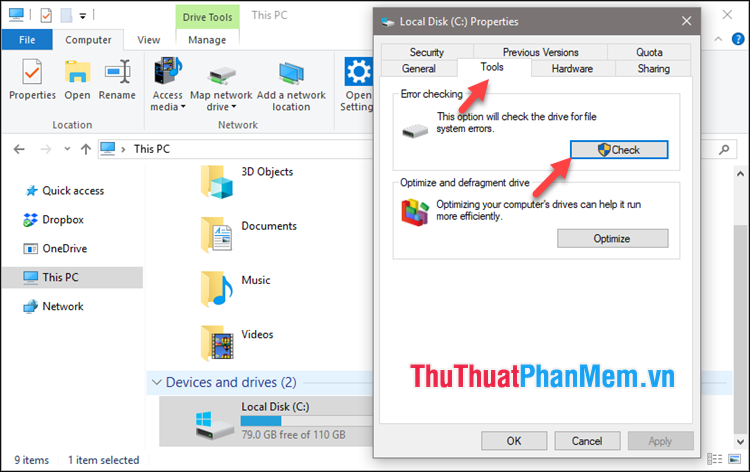
Ngoài kiểm tra bằng tính năng có sẵn các bạn có thể kiểm tra lỗi ổ cứng bằng các phần mềm chuyên dụng như: CrystalDiskInfo, HD Tune Pro, RepairDisk Manager.
3. Nguyên nhân do RAM lỏng
Đây là một trong những nguyên nhân dẫn đến máy tính tự động reset và shutdown rất hay gặp. Nếu như RAM của bạn bị lỏng và không nhận thì khi khởi động nó sẽ phát ra một tiếng kêu ”bíp bíp” để chúng ta còn phát hiện và khắc phục kịp thời được. Nhưng nếu RAM lúc nhận lúc không thì chúng ta sẽ khó phát hiện hơn.

Cách khắc phục: Bạn có thể dùng một cục tẩy bút chì chà nhẹ lên nơi chân tiếp xúc của RAM sau đó dùng dẻ mềm vệ sinh khe cắm ram trên mainboad và thử cắm lại xem có được không nhé.
4. Nguyên nhân do máy quá nóng
Đây là nguyên nhân bạn không thể bỏ qua vì rất có thể quạt chip không hoạt động hoặc thùng máy quá nóng khiến cho CPU bị quá nhiệt và máy tính sẽ tự động tắt.
Để khắc phục các bạn nên kiểm tra xem quạt tản nhiệt CPU có hoạt động hay không, ngoài ra bạn cũng nên gắn thêm quạt tản nhiệt vào thùng máy, để máy ở nơi thoáng mát để giảm nhiệt độ cho CPU.
5. Nguyên nhân do Pin CMOS hết
Bạn có thể kiểm tra pin CMOS xem đã hết hay chưa bằng cách tháo pin ra khỏi máy, dùng lưỡi liếm nhẹ, nếu thấy hơi tê, là còn điện, còn không bạn phải thay pin mới. Bạn cũng nên tăng độ tiếp xúc của pin với mainboard bằng cách cạo sạch các mảng bám hoặc sét gỉ nơi vị trí tiếp xúc giữa pin CMOS và mainboard.

6. Nguyên nhân do nguồn điện không ổn định
Bộ nguồn là một thiết bị phần cứng cực kỳ quan trọng, nó cung cấp năng lượng hoạt động cho toàn bộ hệ thống. Nguồn điện của bạn yếu không cung cấp đủ điện năng, máy tính của bạn đang dùng bình thường nhưng bạn mới cắm thêm một ổ HDD hoặc bạn mới sắm cho mình một chiếc card dời và cắm vào máy tính sẽ dẫn đến tình trạng nguồn điện không cung cấp đủ điện năng cho hệ thống. Nguồn điện máy tính không ổn định cũng là một trong những nguyên nhân có thể dẫn đến việc máy tính của bạn bị restart hoặc shutdown liên tục.
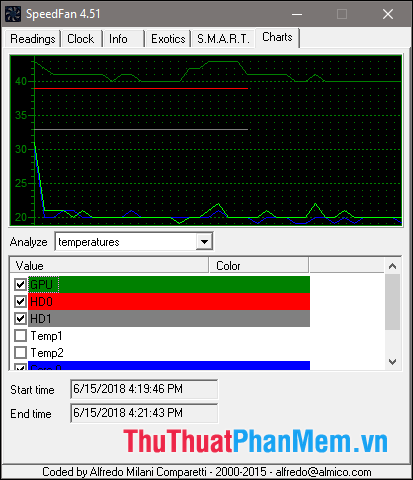
Vấn đề ổn định dòng điện phải được đặt lên hàng đầu.Để theo dõi đường điện của bộ nguồn mới mua, bạn có thể sử dụng một số phần mềm chuyên dụng như Speedfan với chức năng lập biểu đồ theo thời gian.
7. Các nguyên nhân khác
Ngoài các nguyên nhân trên, Card màn hình, card mạng, các thiết bị phần cứng khác gắn lỏng lẻo cũng có thể gây ra tình trạng tự động tắt máy, tuy nhiên thường thì chúng sẽ xuất hiện màn hình “xanh” báo lỗi.
Cách khắc phục: Bạn nên tháo thùng máy sau đó kiểm tra chân cắm của các linh kiện phần cứng xem nó lỏng lẻo hoặc bẩn hay không. Sau đó thì nên vệ sinh sạch sẽ các linh kiện và khởi động lại máy tính.
Trên đây là một số phương pháp khắc phục lỗi máy tính tự khởi động lại mà Pgdphurieng.edu.vn.vn muốn giới thiệu đến các bạn. Hy vọng các bạn sẽ thấy bài viết hữu ích, chúc các bạn thành công!
Cảm ơn bạn đã xem bài viết Khắc phục lỗi máy tính tự khởi động lại tại Pgdphurieng.edu.vn bạn có thể bình luận, xem thêm các bài viết liên quan ở phía dưới và mong rằng sẽ giúp ích cho bạn những thông tin thú vị.
Nguồn: https://thuthuatphanmem.vn/khac-phuc-loi-may-tinh-tu-khoi-dong-lai/
Từ Khoá Tìm Kiếm Liên Quan:
